Техподдержка: Инструкция по использованию электронной подписи на сайте Федеральной налоговой службы
| Q | Купить ЭП для ФНС |
Оглавление
- Формирование транспортного контейнера в программе «Налогоплательщик ЮЛ»
- Получение идентификатора налогоплательщика
- Представление отчетности в ФНС
- Установка открытого ключа ФНС
- Установка корневого сертификата
- Установка списка отозванных сертификатов
Внимание! В соответствии с пунктом 3 статьи 80 и с пунктом 5 статьи 174 Налогового кодекса Российской Федерации налоговые декларации по налогу на добавленную стоимость через сервис ФНС не принимаются. Также, согласно пункту 10 статьи 431 Налогового кодекса Российской Федерации расчеты по страховым взносам через настоящий сервис не принимаются.
Установка Программы «Налогоплательщик ЮЛ»
На сайте ФНС https://www. nalog.ru/rn77/program/5961229/ скачать файл с последней версией программы и запустить установку двойным кликом мыши:
nalog.ru/rn77/program/5961229/ скачать файл с последней версией программы и запустить установку двойным кликом мыши:
После распаковки и подготовки файлов к установке откроется окно установки программы, в котором необходимо нажать «Далее»:
Прочитать лицензионное соглашение и принять его условия, нажать «Далее»:
Выбрать «Полную» установку и нажать «Далее»:
Если необходимо, можно изменить папку установки программы, нажав «Изменить…».
Далее нажать «Далее»:
Для начала установки нажать «Установить»:
Для завершения установки программы нажать «Готово»:
После успешной установки на рабочем столе появится ярлык «Налогоплательщик ЮЛ». Также в системном меню WINDOWS Пуск – Программы появится подпункт «Налогоплательщик ЮЛ», содержащий ссылки на исполняемую программу и руководство пользователя.
При первом запуске программы после установки версии будет показано окно с описанием версии, далее выполнится конвертация программы, переиндексация, после чего появится запрос на прием отчетных форм.
Формирование транспортного контейнера в программе «Налогоплательщик ЮЛ»
После формирования декларации или загрузки существующей, необходимо ее выгрузить для формирования транспортного контейнера. Для выгрузки документа нужно правым кликом мыши кликнуть на отчет. При этом если помечен документ или группа документов, то будут выгружены помеченные документы. Если нет помеченных документов, то будет выгружен документ, на котором установлен курсор.
В выпадающем меню выбрать «Передача по Интернет».
Откроется список отмеченных для выгрузки документов:
Нажать «ОК».
Откроется окно со служебной информацией:
В нем необходимо заполнить код ИФНС, в которую отправляется отчетность. И подтвердить введенные данные нажатием кнопки «ОК».
Если заполнены все необходимые поля, отчетность будет выгружена.
После нажатия кнопки «ОК» откроется окно формирования транспортного контейнера:
В нем необходимо указать папку, в которой будет размещен файл с транспортным контейнером, идентификатор налогоплательщика, сертификат ключа подписи, которым будет подписан передаваемый файл отчетности и нажать кнопку «Сформировать».
Для подписания отчетности будет запрошен пароль на контейнер:
После ввода пароля и нажатия кнопки «ОК» будет сформирован контейнер:
Получение идентификатора налогоплательщика
Для самостоятельной регистрации налогоплательщиков в системе сдачи налоговой отчетности и получения идентификатора необходимо пройти регистрацию в сервисе: https://service.nalog.ru/reg/Account/Registry:
Для регистрации необходимо ввести Логин, Пароль, Подтверждение пароля и E-mail:
После нажатия кнопки «Зарегистрировать» на электронную почту будет выслано письмо с ссылкой для подтверждения регистрации:
После подтверждения электронной почты и входа в личный кабинет появится сообщение о необходимости зарегистрировать сертификат и получить идентификатор:
После нажатия на кнопку «Зарегистрировать сертификат» откроется форма для загрузки сертификата:
После выбора файла сертификата откроется окно со сведениями об организации, в котором необходимо будет заполнить пустые поля (КПП и Код налогового органа):
Затем нажать кнопку «Передать на регистрацию».
Когда сертификат пройдет регистрацию и будет присвоен идентификатор, на почту (указанную при регистрации) придет сообщение об успешной регистрации и о присвоении идентификатора.
После обновления страницы изменится статус регистрации сертификата, и в данных организации отобразится присвоенный идентификатор:
Для представления отчетности необходимо использовать «Сервис сдачи налоговой и бухгалтерской отчетности».
Представление отчетности в ФНС
Внимание! В соответствии с пунктом 3 статьи 80 и с пунктом 5 статьи 174 Налогового кодекса Российской Федерации налоговые декларации по налогу на добавленную стоимость через сервис ФНС не принимаются. Также, согласно пункту 10 статьи 431 Налогового кодекса Российской Федерации расчеты по страховым взносам через настоящий сервис не принимаются.
Для представления налоговой и бухгалтерской отчетности в электронном виде нужно зайти на страницу: http://nalog.
Далее необходимо установить Сертификат открытого ключа подписи МИ ФНС России по ЦОД, корневой сертификат ФНС России и список отозванных сертификатов.
Установка открытого ключа ФНС
Для установки сертификата открытого ключа подписи МИ ФНС России по ЦОД нужно его сохранить и запустить установку двойным кликом мыши.
На вкладке «Общие» нажать кнопку «Установить сертификат…»:
Откроется «Мастер импорта сертификатов»:
После нажатия кнопки «Далее» откроется окно выбора хранилища сертификатов.
Необходимо отметить «Автоматически выбрать хранилище на основе типа сертификата», нажать «Далее»:
Для завершения работы «Мастера импорта сертификатов» нажать кнопку «Готово»:
В окне сообщения об успешном импорте сертификата нажать кнопку «ОК»:
Сертификат открытого ключа подписи МИ ФНС России по ЦОД установлен.
Установка корневого сертификата
Для установки корневого сертификата ФНС необходимо перейти по ссылке: http://www. nalog.ru/rn77/about_fts/uc_fns/, скачать корневой сертификат УЦ ФНС России и двойным кликом мыши открыть его, для этого в окне открытия файла нажать кнопку «Открыть»:
nalog.ru/rn77/about_fts/uc_fns/, скачать корневой сертификат УЦ ФНС России и двойным кликом мыши открыть его, для этого в окне открытия файла нажать кнопку «Открыть»:
На вкладке «Общие» нажать кнопку «Установить сертификат…»:
Откроется «Мастер импорта сертификатов»:
После нажатия кнопки «Далее» откроется окно выбора хранилища сертификатов:
Необходимо выбрать «Поместить все сертификаты в следующее хранилище», нажать кнопку «Обзор» и выбрать хранилище «Доверенные корневые центры сертификации» и нажать «ОК»:
После выбора хранилища сертификатов нажать «Далее»:
Для завершения работы «Мастера импорта сертификатов» нажать кнопку «Готово»:
В окне сообщения об успешном импорте сертификата нажать кнопку «ОК»:
Корневой сертификат установлен.
Установка списка отозванных сертификатов
Для установки списка отзыва нужно сохранить его на компьютер, кликнуть по нему правой кнопкой мыши и выбрать «Установить список отзыва (CRL)». В открывающихся окнах последовательно нажимать «Далее» – «Далее» – «Готово», не меняя настройки по умолчанию.
В открывающихся окнах последовательно нажимать «Далее» – «Далее» – «Готово», не меняя настройки по умолчанию.
После установки сертификатов и списка отзыва нажать «Перейти в «Сервис сдачи налоговой и бухгалтерской отчетности».
Ознакомиться с технологией приема и обработки деклараций (расчетов) и перейти к проверке условий, нажав «Проверить выполнение условий»:
Убедиться, что все условия выполнены, и нажать «Выполнить проверки»:
На четвертом шаге проверки будет предложение выбрать цифровой сертификат.
После выбора необходимого сертификата нажать «ОК»:
После проверки сертификата ключа подписи нажать «Начать работу с сервисом»:
В открывшемся окне:
Нужно заполнить пустые поля (Код абонента, КПП) и нажать «Сохранить»:
После сохранения введенных данных перейти в раздел «Загрузка файла»:
Нажать «Обзор» и выбрать контейнер, подготовленный с помощью программы «Налогоплательщик ЮЛ».
После выбора файла нажать кнопку «Отправить»..jpg)
После передачи файла произойдет автоматический переход на страницу проверки статуса обработки:
После завершения документооборота состояние изменится на «Завершено»:
Посмотреть отправленный файл и историю документооборота можно, перейдя по ссылке в графе «Состояние» – «Завершено (успешно)»:
В «Истории документооборота» можно посмотреть или скачать все регламентные документы.
В дальнейшем можно в любое время зайти в данный сервис (https://service.nalog.ru/nbo/) и просмотреть отправленные ранее декларации (расчеты).
Что такое КПП в реквизитах Сбербанка
Главная›Банки›Сбербанк›Статьи о Сбербанке›Что такое КПП в реквизитах Сбербанка
Довольно часто при оформлении документов и различной финансовой отчетности приходится указывать КПП банка Сбербанк.
От корректности внесения данных зависит исход совершаемой транзакции. Поэтому появляется вопрос, что означает КПП и где узнать код.
КПП Сбербанка — 773601001
Что такое КПП?
КПП это идентификатор, который включает 9 цифр. Все организации получают коды, назначающиеся федеральной налоговой службой.
Все организации получают коды, назначающиеся федеральной налоговой службой.
Каждая цифра несет в себе определенный смысл. Расшифровка может предоставить много дополнительных сведений.
Расшифровка аббревиатуры
КПП — «код причины постановки на налоговый учет».
Акроним обозначает:
- Код области, где была произведена постановка юридического лица на учет, можно узнать по первым 4 цифрам кода.
- Последующие 2 цифры кода указывают на основание, которое послужило поводом регистрации учреждения. К ней относят направление деятельности организации. Иностранным и отечественным учреждениям присваиваются не идентичные цифры.
- Завершающие цифры говорят о том, какое количество раз компания взята на учет. Если компания взята на учет в первый раз, то завершающие цифры идентификатора будут 001.
Учреждение при присвоении идентификационного номера параллельно получает и КПП. Это означает, что организация приобретает статус налогоплательщика.
Где найти КПП Сбербанка России?
Способы получения КПП:
- Перейти на официальный сайт Сбербанка с реквизитами — https://www.sberbank.ru/ru/about/today/requisites
- Посещение офиса Сбербанка России персонально.
- Звонок на горячую линию Сбербанка — 900. Этот метод предоставляет запрашиваемую информацию в удобное время, не выходя из дома.
- При наличии договора с банком, например, кредитного или по вкладам, можно посмотреть реквизиты в бумаге.
- Поиск на официальном сайте ФНС. Для этого знать ОГРН или идентификационный номер организации. В строке поиска указывается один из параметров. После нажать «Найти» и будут представлены все сведения о плательщике налогов.
Зачем нужен КПП?
- При работе с бухгалтерской отчетностью и остальными финансовыми бумагами КПП – обязательный к заполнению реквизит. Этот идентификатор – подтверждение законной деятельности учреждения.
 Его указание – главное требование платежных поручений.
Его указание – главное требование платежных поручений. - Важно знать, что таких номеров может быть несколько. При необходимости уточнения КПП в финансовых бумагах, налоговых декларациях, вписывается КПП, полученный основным отделением.
- КПП, также, как и ИНН, является главным реквизитом предприятия. Это гарантия того, что компания не правонарушитель. Уникальный код всегда указывается при совершении операций по торгам, аукционам и тендерам.
Мне понравилось!
7
Не помогло
1
Получайте выгодные предложения по кредитам на почту
Ваше имя
Решения Thomson Reuters Checkpoint для налогообложения, бухгалтерского учета и аудита
Семейство исследовательских и руководящих решений для специалистов в области налогообложения и бухгалтерского учета, которые обеспечивают быстрые, точные и надежные ответы
Запросить бесплатную пробную версию Checkpoint обеспечивает быстрый доступ к тщательно интегрированным и актуальным исследовательским материалам, редакционной информации, инструментам повышения производительности, онлайн-обучению, обновлениям новостей и маркетинговым ресурсам. Получите надежные ответы на свои вопросы по налогам, бухгалтерскому учету, финансам и торговле, а также рекомендации и ресурсы, которые помогут вам быстро принимать уверенные решения, повышая ценность вашей фирмы или бизнеса.
Получите надежные ответы на свои вопросы по налогам, бухгалтерскому учету, финансам и торговле, а также рекомендации и ресурсы, которые помогут вам быстро принимать уверенные решения, повышая ценность вашей фирмы или бизнеса.
- налог
- Аудит и бухгалтерский учет
- Финансы
- Обучение и CPE
- Международная торговля
- Оценка бизнеса и консалтинг
- Начисление заработной платы
- Пенсия и льготы
- Практика управления
02:40
Послушайте, как специалисты по налогам и бухгалтерскому учету рассказывают о том, как они используют Checkpoint для улучшения процесса поиска и повышения эффективности работы.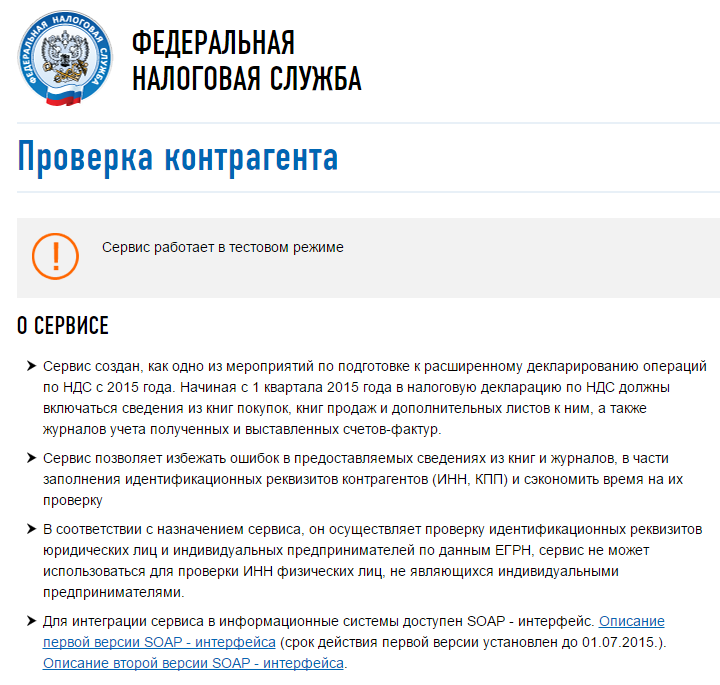
01:47
Послушайте, как Калена Брюс из Integrity Tax & Accounting обсуждает, почему ее фирма выбирает Checkpoint для надежных ответов на насущные налоговые вопросы своих клиентов.
04:09
Послушайте, как Брент Форбуш описывает, как Forbush and Associates использует Checkpoint для расширения возможностей новых сотрудников, экономии времени и получения более эффективных результатов поиска.
Начните свои исследования с бесплатного обучения
Ваше время ценно, поэтому мы включаем различные варианты обучения, в том числе интерактивные веб-семинары и короткие видеоуроки, в каждую подписку Checkpoint, чтобы помочь вам получить максимальную отдачу от вашего опыта.
Узнать больше Продемонстрируйте ценность вашего рабочего процесса Предоставьте своим сотрудникам возможность превратить ответы в действия.
Для бухгалтерских фирм
Профессиональный пакет CSДля бухгалтерских фирм
Контрольно-пропускной пункт Thomson Reuters — источники исследования федерального подоходного налога
Контрольно-пропускной пункт Thomson Reuters
Чтобы войти в контрольную точку Thomson Reuters, войдите на домашнюю страницу библиотеки Ньюмана, выберите базы данных, а затем выберите контрольную точку Thomson Reuters по имени или выберите ее в разделе «Тема: налогообложение». Существует коммерческий веб-сайт Thomson Reuters Checkpoint, но он не предоставит вам доступа.
Существует коммерческий веб-сайт Thomson Reuters Checkpoint, но он не предоставит вам доступа.
Для поиска Контрольно-пропускной пункт Thomson Reuters:
- Поиск по цитированию (левая колонка), если вы знаете необходимый раздел кода IRS, дело, постановление или публикацию IRS.
- Поиск по ключевым словам может быть выполнен путем ввода ключевых слов и источников для поиска.
- Используйте инструмент Тезаурус/Запрос, чтобы найти синонимы для ваших ключевых слов, которые можно добавить к вашему поиску, а также соединители, чтобы сделать ваш поиск более конкретным.
- Выберите и найдите определенные источники.
После выполнения поиска по выбранным ресурсам соответствующие ресурсы доступны через гиперссылки, поэтому нет необходимости выполнять отдельные дополнительные поиски для нахождения этих ссылок
Первичные и вторичные налоговые ресурсы
Первичные исходные материалы включают Налоговый кодекс, Положения Министерства финансов, отчеты Комитета Конгресса, дела Федеральной налоговой службы, публикации Службы внутренних доходов (IRS), а также постановления и выпуски IRS, а также действующие налоговые соглашения США.
Вторичные ресурсы включают в себя редакционные материалы, в том числе трактаты, а также ресурсы News/Current Awareness.
Редакционные материалы включают:
- Цитатор 2 отмечает конкретные отношения между делами и постановлениями, включая утверждения и отмены. Включает American Federal Tax Reporter 2d, Меморандум налогового суда, решения налогового суда и IRS.
- Федеральный налоговый справочник является источником действующего налогового законодательства.
- Федеральный налоговый координатор включает доходы, имущество, подарки, акцизы, Федеральный закон о страховых взносах (FICA), который финансирует налоги социального общества и Medicare, а также Федеральный закон о налоге на безработицу (FUTA), а также контрольные списки.
- Налоговый отчет США — Аннотации организованы по разделам кода IRS и юридическим вопросам, включают Американский федеральный налоговый репортер, Решения и отчеты меморандумов налогового суда и Постановления IRS .


 Его указание – главное требование платежных поручений.
Его указание – главное требование платежных поручений.